Kõigepealt peate lisama QGIS 3 hoidla allikatest.nimekirja teie Ubuntu 18 fail.04 Bionic Beaveri masin.
Saate faili otse muuta / etc / apt / sources.nimekirja fail järgmise käsuga:
$ sudo nano / etc / apt / sources.nimekirjaVõi võite käivitamiseks käivitada järgmise käsu / etc / apt / sources.nimekirja fail:
$ sudo apt-get edit-sources
See peaks paluma teil valida tekstiredaktori. Valige soovitud tekstiredaktor. Sisestage lihtsalt redaktori vasakusse serva rea number ja vajutage
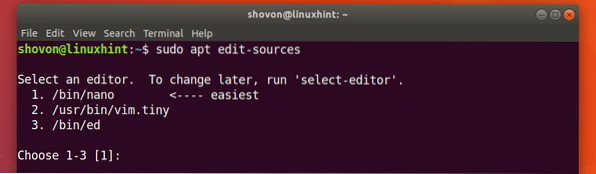
/ etc / apt / sources.nimekirja fail tuleks avada valitud redaktoriga. See peaks välja nägema umbes nagu allpool olev ekraanipilt. Siin näete kõiki Ubuntu vaikepaketi hoidlate loendeid või täpsemalt apt-ridu. Siia tuleb lisada QGIS 3 sobiv rida.
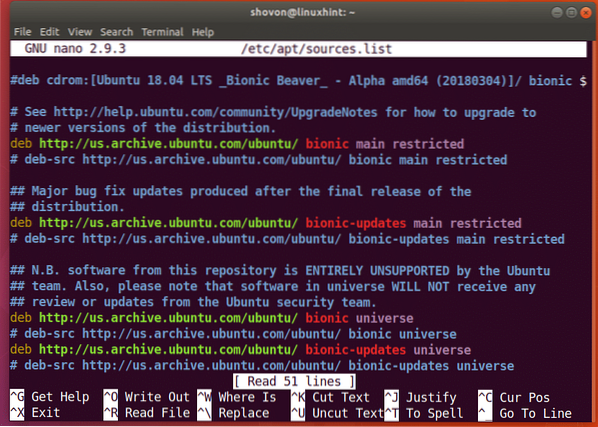
Kui kasutate Ubuntu 18.04 Bionic Beaver, peate lisama Ubuntu 18.04 QGIS 3 konkreetne hoidla. Ubuntu Bionic Beaver koodnimi on biooniline.
Lisage järgmine rida lehe üla- või alaossa / etc / apt / sources.nimekirja fail:
deb https: // qgis.org / debian biooniline peamine
Nii näeb see välja, kui QGIS 3 tabav rida on lisatud / etc / apt / sources.nimekirja faili.
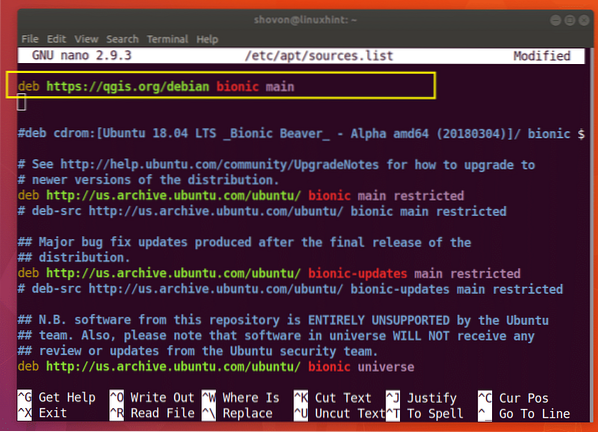
Kui kasutate nano lihtsalt vajuta
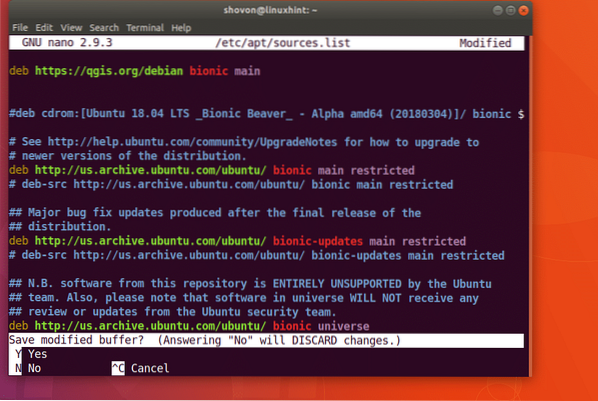
Ja siis vajutage
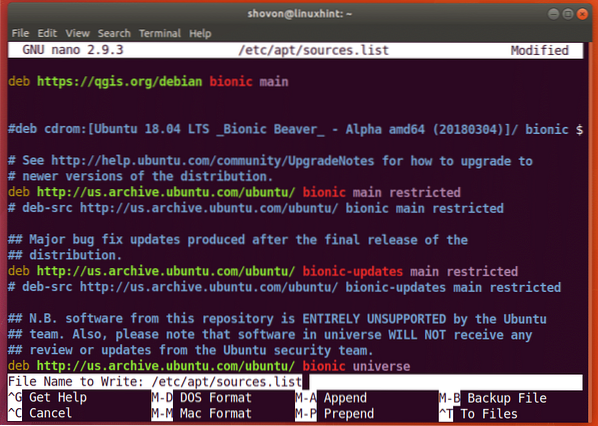
Fail tuleks salvestada.
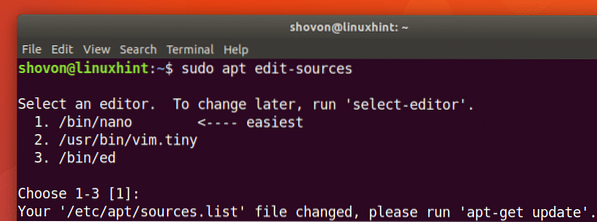
Nüüd peate importima QGIS 3 GPG-võtme järgmise käsuga:
$ wget -O - https: // qgis.org / downloads / qgis-2017.gpg.võti | gpg --import
GPG-võti tuleks lisada teie Ubuntu 18-le.04 Bionic Beaveri masin.
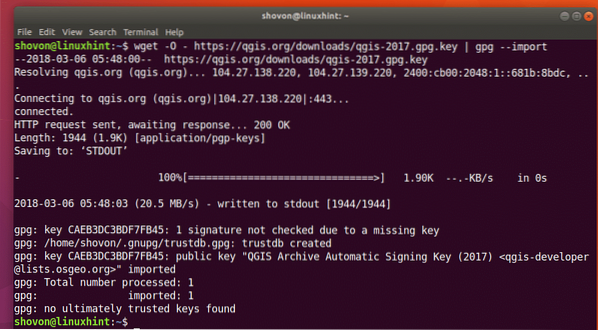
Nüüd saate järgmise käsuga kontrollida, kas GPG-võti on õigesti imporditud:
$ gpg - sõrmejälg CAEB3DC3BDF7FB45
Nagu näete allolevalt ekraanipildilt, imporditi GPG-võti õigesti.
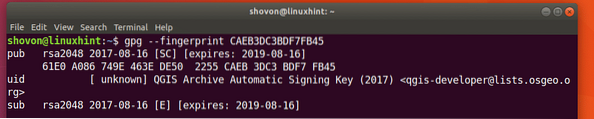
Nüüd peate lisama QGIS 3 GPG-võtme asjakohane paketihaldur. Vastasel juhul ei saa te värskendada QGIS 3 hoidla apt-paketi hoidla vahemälu ja te ei saa QGIS 3-d Ubuntu 18-s alla laadida ega installida.04.
QGIS 3 GPG-võtme lisamiseks käivitage järgmine käsk asjakohane paketihaldur:
$ gpg --eksport --armor CAEB3DC3BDF7FB45 | sudo apt-võti lisada -
GPG-võti tuleks lisada asjakohane paketihaldur.

Nüüd peaksite värskendama asjakohane Ubuntu 18 paketihoidla vahemälu.04 Bionic Beaver järgmise käsuga:
$ sudo apt-get värskendus
Teie Ubuntu 18 paketihoidla vahemälu.04 Bionic Beaveri masinat tuleks uuendada.
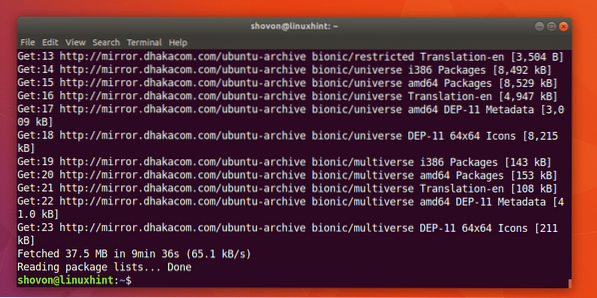
Nüüd saate QGIS 3 installida järgmise käsuga:
$ sudo apt-get install qgis python-qgis qgis-plugin-grass
Nüüd vajutage y ja siis vajutage
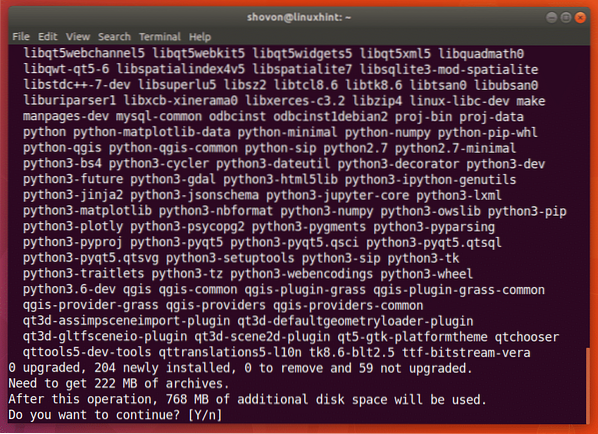
QGIS 3 allalaadimise ja installimise protsess peaks algama. See peaks natuke aega võtma.
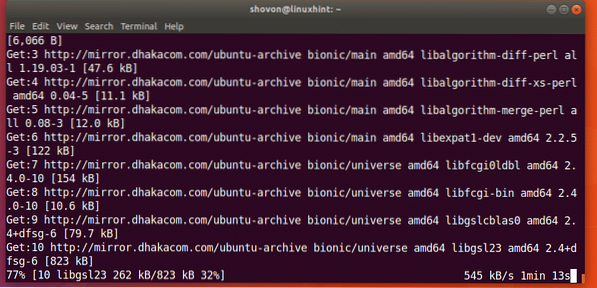
QGIS 3 installiprotsess on siinkohal lõppenud.
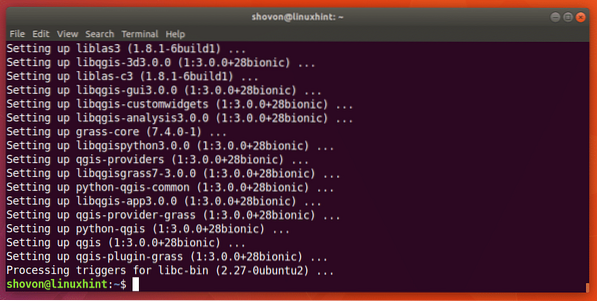
Nüüd saate minna Tegevused GNOME 3 töölauakeskkonnast või Rakendusmenüü teistest töölauakeskkondadest ja otsige qgis ja peaksite suutma leida ettevõtte logo QGIS-i töölaud nagu on näidatud alloleval ekraanipildil. Klõpsake nuppu QGIS-i töölaud logo.
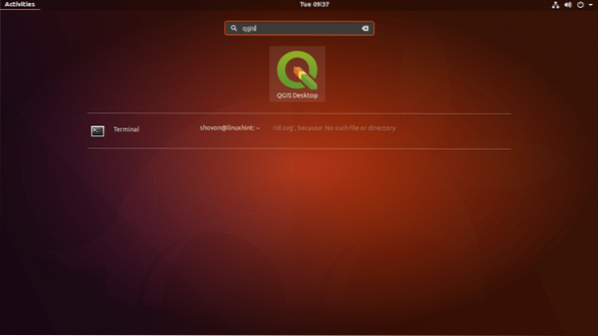
Peaksite nägema järgmist akent, nagu on näidatud alloleval ekraanipildil.
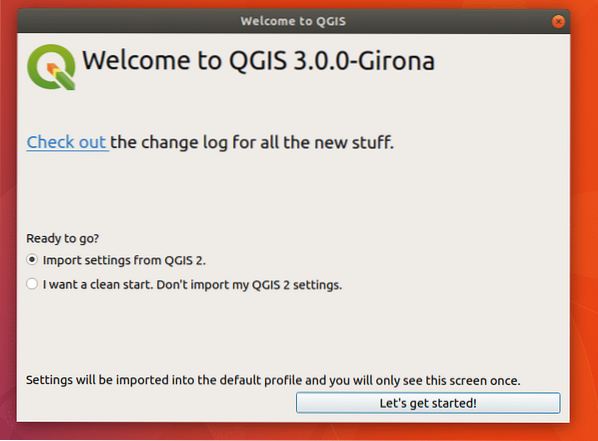
Kui olete QGIS-i varem kasutanud ja teil on QGIS-i eelmise versiooni seaded, peaksite valima Sätete importimine QGIS 2-st. Kui olete QGIS-i jaoks uus, siis valige Ma tahan puhast algust. Ärge importige minu QGIS 2 seadeid ja klõpsake nuppu Alustame! alloleval ekraanipildil märgitud nupp.
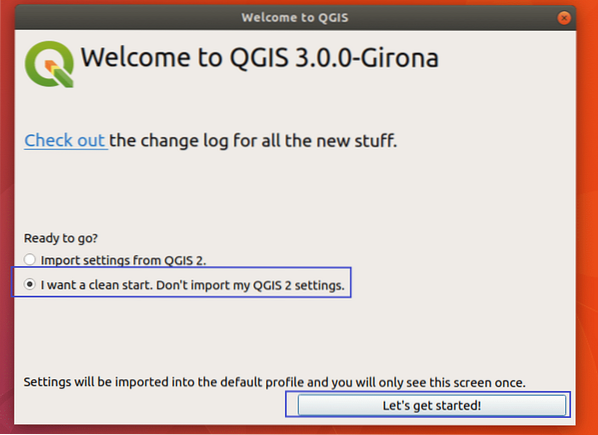
Te peaksite nägema QGIS 3 laadimisakent, nagu on näidatud alloleval ekraanipildil.
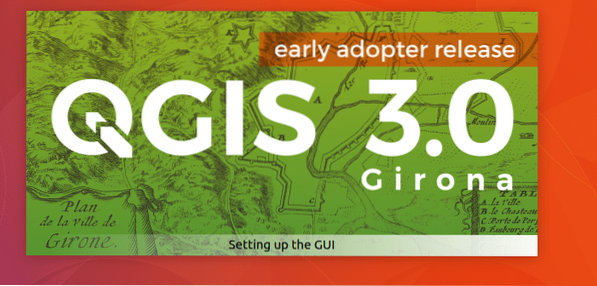
Kui QGIS 3 laadur on laadinud kõik vajaliku, peaksite nägema QGIS 3 peaakent, nagu on näidatud alloleval ekraanipildil.
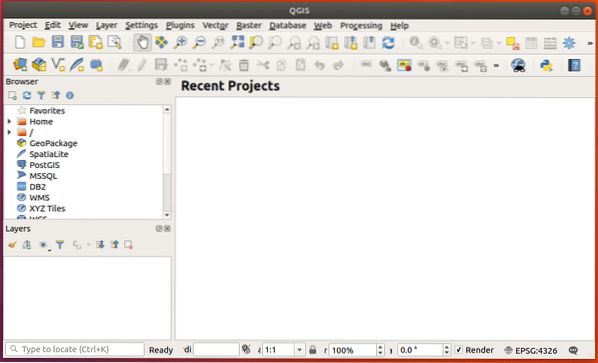
Võite klõpsata Abi ja seejärel klõpsake nuppu Umbes rippmenüüst, et kontrollida QGIS-i kohta lisateavet.
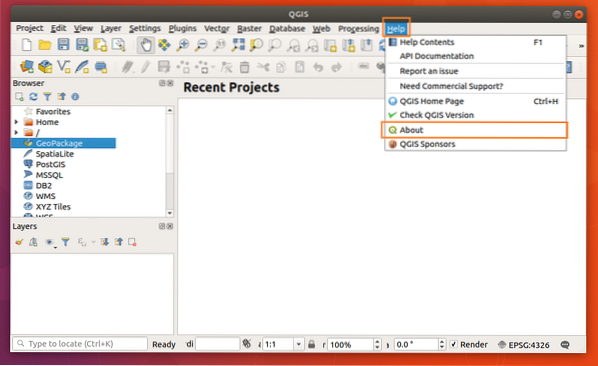
QGIS-i leht About sisaldab palju teavet installitud QGIS-i kohta, nagu näete allolevalt ekraanipildilt.
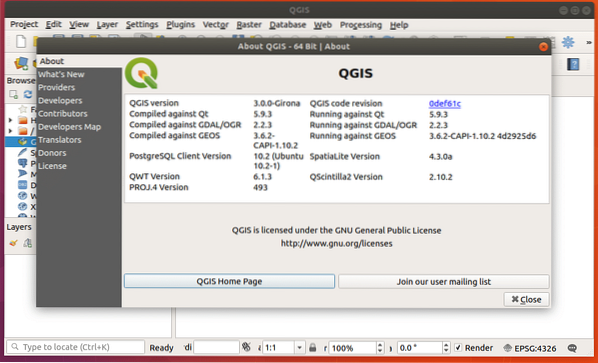
Võite klõpsata Projekt ja klõpsake nuppu Uus rippmenüüst uue projekti loomiseks QGIS 3-s, nagu on märgitud alloleval ekraanipildil.
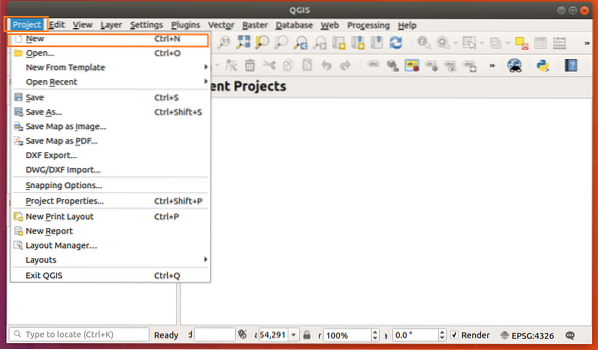
Luuakse uus projekt.
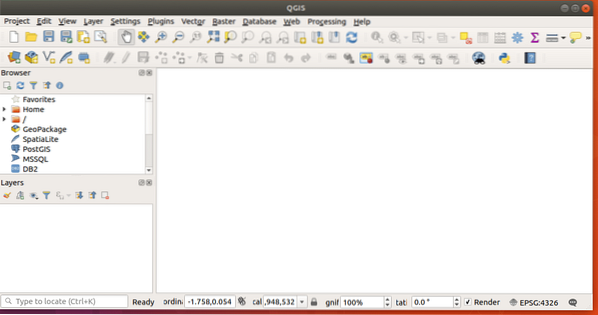
Nüüd nautige oma georuumilise teabe joonistamist. Nii installite ja alustate QGIS 3 kasutamist Ubuntu 18-s.04 Biooniline kobras. Täname selle artikli lugemise eest.
 Phenquestions
Phenquestions


